交互控件
)
在策略中设计好处理交互控件消息的代码,在实盘时使用交互控件可以实现(不限于)诸如以下功能:
- 手动平掉策略持仓。
- 动态修改策略参数,避免重启策略实盘。
- 切换策略逻辑。
- 触发打印某些调试信息、数据,用来测试某些功能。
### 交互控件种类
| 变量(命名举例) | 描述 | 类型 | 默认值(说明) | 组件配置(说明) | 备注 |
| - | - | - | - | - | - |
| cmdNum | 交互控件cmdNum的描述 | 数字型(number) | 默认值选填,可留空 | 用于设置当前交互项绑定的界面控件的:组件类型、最小值、最大值、分组等 | 交互控件cmdNum的备注 |
| cmdBool | 交互控件cmdBool的描述 | 布尔型(true/false) | 默认值必选,开启或关闭 | 同上 | 交互控件cmdBool的备注 |
| cmdStr | 交互控件cmdStr的描述 | 字符串(string) | 默认值选填,可留空 | 同上 | 交互控件cmdStr的备注 |
| cmdCombox | 交互控件cmdCombox的描述 | 下拉框(selected) | 默认值选填,可留空 | 同上 | 交互控件cmdCombox的备注 |
| cmdBtn | 交互控件cmdBtn的描述 | 按钮(button) | 按钮控件不绑定输入项 | 同上 | 交互控件cmdBtn的备注 |
交互控件触发后发送给策略的消息(字符串):
- 数字型
在交互控件```cmdNum```的输入框中输入交互数据:```123```后,点击交互控件cmdNum的按钮。策略程序中的```GetCommand()```函数会收到消息:```cmdNum:123```。
- 布尔型
在交互控件```cmdBool```的开关控件上设置为打开,点击交互控件cmdBool的按钮。策略程序中的```GetCommand()```函数会收到消息:```cmdBool:true```。
- 字符串
在交互控件```cmdStr```的输入框中输入交互数据:```abc```后,点击交互控件cmdStr的按钮。策略程序中的```GetCommand()```函数会收到消息:```cmdStr:abc```。
- 下拉框
在交互控件```cmdCombox```的下拉框中选中第二个选项后,点击交互控件cmdCombox的按钮。策略程序中的```GetCommand()```函数会收到消息:```cmdCombox:1```,1表示选中的选项的索引,第一个选项索引为0,第二个选项索引为1。
- 按钮
点击交互控件```cmdBtn```的按钮。策略程序中的```GetCommand()```函数会收到消息:```cmdBtn```。
交互控件的应用:动态修改策略参数
例如,策略有一个参数为symbol,在策略界面上添加的策略参数也是全局变量,所以这里就使用代码里的全局变量作为演示。
```js
// 策略参数
var symbol = "rb888"
function main() {
while (true) {
var cmd = GetCommand()
if (cmd) {
var arr = cmd.split(":")
if (arr.length == 2 && arr[0] == "changeSymbol") {
// 检测到 changeSymbol 控件触发,就会执行参数更新操作
Log("修改symbol参数为:", arr[1])
symbol = arr[1]
}
}
LogStatus(_D(), ",当前的symbol参数值为:", symbol)
Sleep(3000)
}
}
设置交互控件:
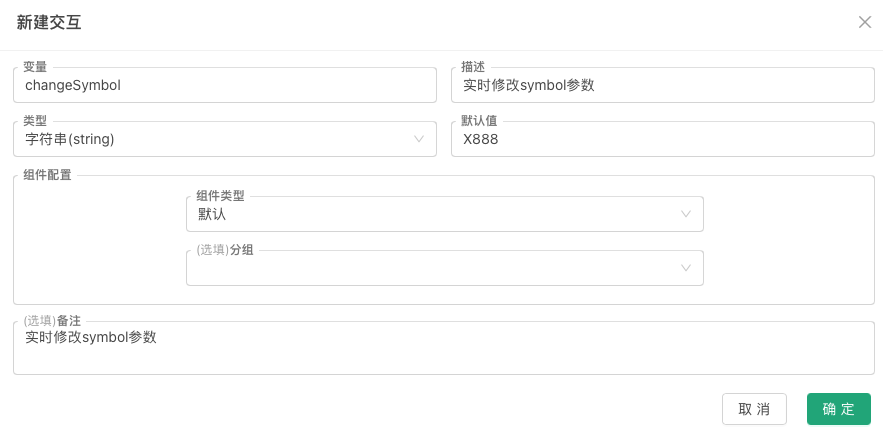
组件配置
策略交互控件的「组件配置」选项用于设置平台上5种交互控件类型对应的控件,增强功能,简化设计。
5种交互控件支持的组件类型: - 数字型(number)交互控件 支持的组件类型:输入框控件(默认)、时间选择器控件、滑动输入条控件。 - 布尔型(true/false)交互控件 仅支持开关控件(默认)。 - 字符串(string)交互控件 支持的组件类型:输入框控件(默认)、文本框控件、时间选择器控件、颜色选择器控件、交易代码。 - 下拉框(selected)交互控件 支持的组件类型:下拉框控件(默认)、分段控制器控件、交易代码。 - 按钮(button)交互控件 仅有一个按钮控件(默认),没有输入项控件。
交互控件与界面参数设置一样,也可以进行分组。在组件配置中有分组设置。 - 分组 在组件配置的「分组」输入框中,可以输入命名一个标签,把若干个策略交互控件划分到一个分组标签中(代替平台旧功能「交互控件分组」)。
状态栏中的交互控件
除了在「策略交互」栏中设计交互控件,还可以在策略状态栏中设计交互控件。目前支持的交互控件种类仅有按钮类型,可以参考「语法手册」中LogStatus函数章节。
状态栏中的按钮控件可以分为:
- 普通按钮控件
数据结构举例为:
{"type": "button", "name": "按钮1", "cmd": "button1", "description": "这是第一个按钮"}
- 带一个输入数据的按钮控件
使用
input属性设置输入控件选项,数据结构举例为:
{"type": "button", "name": "按钮2", "cmd": "button2", "description": "这是第二个按钮", "input": {"name": "开仓数量", "type": "number", "defValue": 1}}
{
"type": "button",
"cmd": "test1",
"name": "test1",
"input": {
"type": "selected",
"name": "selected",
"label": "下拉框",
"description": "description",
"default": 100,
"settings": {
"multiple": true,
"customizable": true,
"options":[{"name": "A", "value": 100}, {"name": "B", "value": 200}]
}
},
}
- 带一组输入数据的按钮控件
使用
group属性设置一组输入控件的选项,数据结构举例为:{ "type": "button", "cmd": "open", "name": "开仓", "group": [ {"name": "orderType", "description": "下单方式|order type", "type": "selected", "defValue": "市价单|挂单"}, {"name": "tradePrice@orderType==1", "description": "交易价格|trade price", "type": "number", "defValue": 100}, {"name": "orderAmount", "description": "委托数量|order amount", "type": "string", "defValue": 100}, {"name": "boolean", "description": "是/否|boolean", "type": "boolean", "defValue": True} ] }
{
"type": "button",
"cmd": "test2",
"name": "test2",
"group": [{
"type": "selected",
"name": "selected",
"label": "下拉框",
"description": "description",
"default": 200,
"group": "group1",
"settings": {
"multiple": true,
"options":[{"name": "A", "value": 100}, {"name": "B", "value": 200}]
}
}, {
"type": "string",
"name": "string",
"label": "输入框",
"description": "description",
"default": "ABC",
"group": "group1"
}],
}
将这些按钮控件JSON数据编码为JSON字符串,然后使用`字符包裹住,在状态栏输出。以JavaScript语言为例:
function main() {
var btn = {"type": "button", "name": "按钮1", "cmd": "button1", "description": "这是第一个按钮"}
LogStatus("`" + JSON.stringify(btn) + "`")
}
这些按钮控件也可以写入状态栏表格中,详细例子可以查看语法手册。
```desc
{
"type": "selected", // 控件类型(必要字段),支持设置为:number, string, selected, boolean
"name": "test", // 名称(group中使用时,为必要字段)
"label": "topic", // 标题(必要字段)
"description": "desc", // 组件的提示
"default": 1, // 默认值;当前JSON结构中如果不设置settings字段,兼容defValue,可以用defValue代替default
"filter": "a>1", // 选择器,不设置该字段表示不过滤(显示控件);设置该字段时,当表达式为真时不过滤(显示控件)。当表达式为假时过滤(不显示控件)
// 对于选择器,以当前例子中表达式a>1为例,a指的是type=button的结构中group字段下name为a的控件值,根据此数值判断是否过滤
"group": "group1", // 分组
"settings": { ... }, // 组件配置
}
组件配置settings各个字段详细说明:
- settings.required:是否必选。
- settings.disabled:是否禁用。
- settings.min:type=number时有效,表示最小值或字符串最小长度。
- settings.max:type=number时有效,表示最大值或字符串最大长度。
- settings.step:type=number,render=slider时有效,表示步长。
- settings.multiple:type=selected时有效,表示支持多选。
- settings.customizable:type=selected时有效,表示支持自定义;用户可以直接在下拉框控件中编辑添加新选项,如果选中新编辑的选项,在触发交互时使用该选项的名称而不是选项代表的值。
- settings.options:type=selected时有效,表示选择器的选项数据格式:["选项1","选项2"]、[{'name':'xxx','value':0}, {'name':'xxx','value':1}]。
- settings.render:渲染组件类型。
```type=string```时,```settings.render```不设置(默认单行输入框),可选:```textarea```(多行输入)、```date```(时间选择器返回yyyy-MM-dd hh:mm:ss)、```color```(颜色选择器返回#FF00FF)。
```type=selected```时,```settings.render```不设置(默认下拉框),可选:```segment```(分段选择器)。
```type=boolean```时,目前只有默认复选框。
支持双语设置,例如:```'选项|options'```文本内容会根据当前语言环境适配;以```group```字段中单个控件为例,完整的例子:
```json
{
type:'selected',
name:'test',
label:'选项|options',
description:'描述|description',
default:0, // 这里default默认值设置0,表示{name:'xxx|yyy',value:0}选项中的value值
filter:'a>1&&a<10',
group:'分组|group',
settings:{
multiple:true,
customizable:true,
options:[{name:'xxx|yyy',value:0}]
}
}